xp系统找不到qq图标怎么办|xp怎么找回qq图标
时间:2016-11-24 来源:互联网 浏览量:
今天要给大家介绍的是这篇xp系统找不到qq图标怎么办?出现这个问题该怎么解决呢,下面我给大家介绍具体的解决方法。
xp怎么找回qq图标:
1、桌面QQ图标有的时候会被误删,这个是属于快捷方式。我们只需要打开QQ安装目录。把Bin文件夹里面的QQProtect.exe右键点击发送快捷方式即可!!
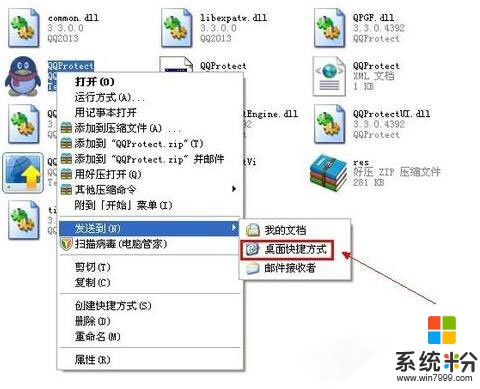
2、如果是任务栏的QQ图标不见了,我们可以查看是否隐藏了QQ图标。设置方法为:右键单击桌面底下的任务栏→属性→自定义→然后把QQ设成显示即可。

3、另外一种导致任务栏不显示QQ图标的原因可能是QQ系统设置里面设置了隐藏。我们可以点击QQ系统设置,然后点击主面板,然后把在任务栏通知区域显示QQ图标打上勾即可,如下图:
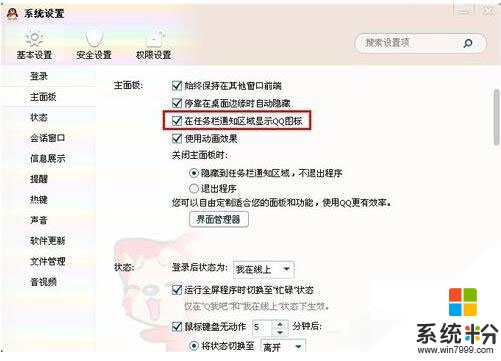
4、如果是QQ迷你资料卡不显示QQ图标,可能是我们把图标给隐藏了。我们可以进入QQ系统设置。 然后点击信息展示,在迷你资料卡上面显示业务图标前面打勾即可!
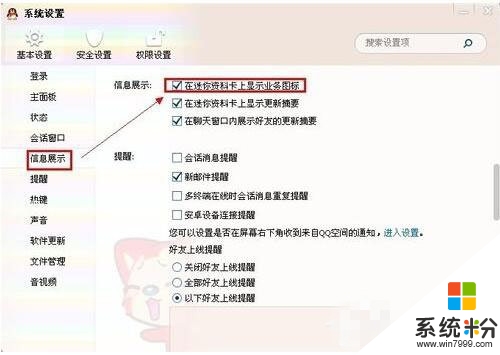
注意事项:
由于QQ经常改版,设置的步骤有的时候会有一些小差异,不过基本方法都是一样的。
以上【xp系统找不到qq图标怎么办】的步骤,大家都看清楚了吧?还有其他的官方电脑系统下载使用安装疑问的话,都可以上系统粉官网查看。
我要分享:
Xp系统教程推荐
- 1 xp系统ie8安装失败怎么解决 新萝卜家园XP升级ie8失败的排查方法有哪些
- 2 windous xp台式电脑怎样启用休眠功能 windous xp台式电脑启用休眠功能的方法有哪些
- 3 索尼手机4.4系统安装激活XPosed框架的方法有哪些 索尼手机4.4系统如何安装激活XPosed框架
- 4WinXP不显示完整文件夹路径该是如何处理? WinXP不显示完整文件夹路径该处理的方法有哪些?
- 5XP改系统登录名时如何把CMD默认提示路径也更改 XP改系统登录名时怎样把CMD默认提示路径也更改
- 6xp系统u盘格式如何解决 深度技术xp系统转换U盘格式的方法有哪些
- 7WinXP文件无法复制路径太深的解决方法有哪些 WinXP文件无法复制路径太深该如何解决
- 8xp系统里,怎样快速将U盘FAT32格式转换成NTFS格式功能? xp系统里,快速将U盘FAT32格式转换成NTFS格式功能的方法?
- 9xp系统如何开启远程连接网络级别身份验证功能 xp系统怎么开启远程连接网络级别身份验证功能
- 10开启Guest账户后深度技术XP系统无法访问网络怎么解决 开启Guest账户后深度技术XP系统无法访问网络如何解决
Xp系统热门教程
- 1 怎么把xp系统换城win7系统 把xp系统换城win7系统的方法
- 2 XP系统电脑待机状态恢复后提示输入密码如何设置 XP系统电脑待机状态恢复后提示输入密码怎样设置
- 3 系统教程之让你的中文XP变成英文XP
- 4教你快速删掉XP系统历史记录
- 5XP中多种方法帮你轻松找回忘记的密码
- 6xp系统控制板无法打开怎么回事,xp纯净版系统控制面板打不开怎么办
- 7xp系统下一块网卡绑定多个ip
- 8WinXP怎么将关机界面改回经典模式 WinXP将关机界面改回经典模式的方法
- 9xp定时运行程序怎么设置|xp电脑程序设置定时运行
- 10Xp系统电脑开机桌面上什么都没有该如何解决? Xp系统电脑开机桌面上什么都没有该怎样解决?
最新Xp教程
- 1 XP打印机驱动安装失败怎么办?
- 2 winxp系统本地连接不见了怎么办
- 3 xp系统玩war3不能全屏怎么办
- 4xp系统开机蓝屏提示checking file system on c怎么解决
- 5xp系统开始菜单关机键消失了怎么办
- 6winxp系统开启AHCI操作的方法有哪些 winxp系统开启AHCI操作的方法有哪些
- 7进入XP系统后,操作迟延太久如何解决 进入XP系统后,操作迟延太久解决的方法有哪些
- 8Win8.1专业版资源管理器explorer.exe频繁重启的解决方法有哪些 Win8.1专业版资源管理器explorer.exe频繁重启该如何解决
- 9xp系统ie8安装失败怎么解决 新萝卜家园XP升级ie8失败的排查方法有哪些
- 10大地 XP系统验证码显示小红叉,无法输入网页验证码怎么解决 大地 XP系统验证码显示小红叉,无法输入网页验证码怎么处理
